Actions planifiées avec Cisco Business Dashboard
Objectif
L'objectif de ce document est de vous montrer comment planifier des actions à l'aide de Cisco Business Dashboard (CBD) version 2.3.0.
Introduction
CBD fournit des outils qui vous aident à surveiller et à gérer votre réseau Cisco Business. CBD détecte automatiquement votre réseau et vous permet de configurer et de surveiller tous les périphériques Cisco Business pris en charge, tels que les commutateurs, les routeurs et les points d'accès sans fil.
La version 2.3.0 de CBD ajoute la possibilité de planifier des actions au niveau du périphérique ou du réseau. Cela inclut :
- Redémarrer un périphérique
- Sauvegarder une configuration de périphérique
- Restaurer une configuration de périphérique
- Mettre à niveau le micrologiciel du périphérique
- Enregistrer la configuration en cours d'un périphérique
- Supprimer le périphérique hors connexion
- Modifier la fenêtre
Pour en savoir plus, continuez à lire !
Périphériques pertinents | Version du logiciel
- Tableau de bord Cisco Business |2.3.0
Table des matières
- Planifier les actions au niveau du réseau
- Planifier les actions au niveau du périphérique
- Profil de planification
- Afficher les tâches
- Gestion des modifications Windows
- Modifier la fenêtre de modification d'une organisation
- Modifier la fenêtre de modification d'un réseau
Planifier les actions au niveau du réseau
Étape 1
Connectez-vous à l'interface utilisateur de CBD Administration.
Étape 2
Accédez à Réseau.
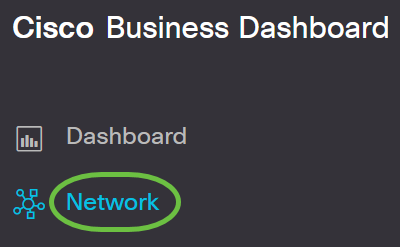
Étape 3
Cliquez sur un réseau dans la liste. Vous pouvez également créer un nouveau réseau en cliquant sur l'icône plus.
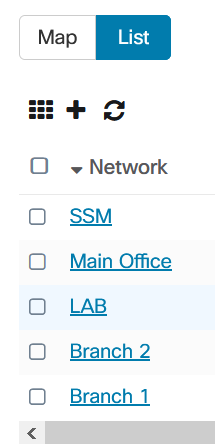
Dans cet exemple, Branch1 est sélectionné.
Étape 4
Cliquez sur Actions réseau et choisissez une option dans le menu déroulant. Dans cet exemple, Backup Network Config est sélectionné.
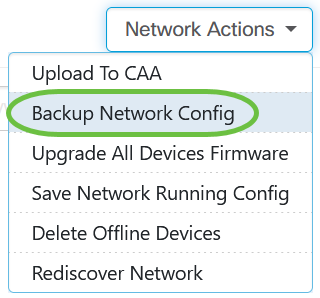
Étape 5
Sélectionnez Planification.

Étape 6
Choisissez une période de périodicité dans le menu déroulant. Dans cet exemple, Weekly est sélectionné.

Étape 7
Sélectionnez le jour préféré en cochant la case en regard de celui-ci.

Étape 8
Entrez Start at time.
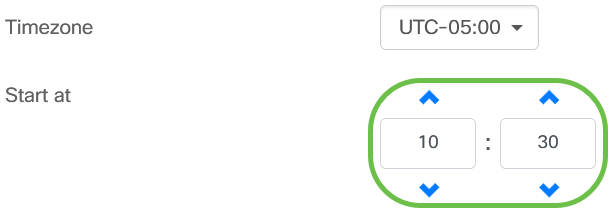
Étape 9
Sélectionnez l'option Fin dans le menu déroulant.

Étape 10
Entrez une description dans le champ Configuration de sauvegarde.

Étape 11
Click Save.
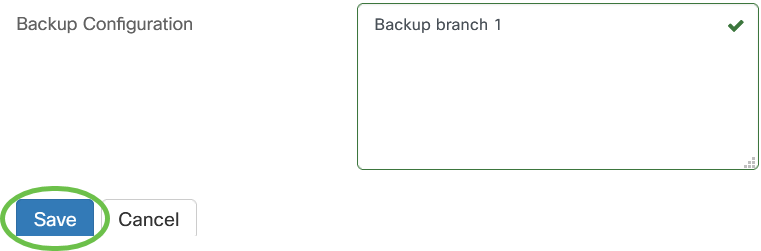
Planifier les actions au niveau du périphérique
Étape 1
Sélectionnez un périphérique dans la carte topologique. Dans cet exemple, un routeur est sélectionné.

Étape 2
Sélectionnez l'onglet Actions.
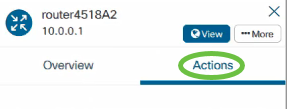
Étape 3
Sélectionnez l'option à planifier. Dans cet exemple, la configuration de sauvegarde est sélectionnée.

Étape 4
Cliquez sur Programmer.

Profil de planification
Toutes les tâches ou actions effectuées par la DBC sont appelées emplois et sont suivies dans le centre d'emploi. Les tâches incluent les tâches initiées par l'utilisateur et les tâches initiées automatiquement par le système. Le Centre de travaux répertorie tous les travaux en cours d'exécution ou qui ont eu lieu dans le passé dans l'onglet Tâches, y compris des détails tels que le type de travail, les périphériques affectés et le statut ou si le travail s'est terminé correctement. En plus d'afficher les tâches en cours d'exécution et les tâches historiques, le Centre d'emplois dispose d'un second onglet pour les profils de planification.
Un profil de planification représente un travail qui n'a pas encore été effectué car il a été planifié pour une date ultérieure. Les profils de planification comprennent des tâches qui ne s'exécuteront qu'une seule fois, ainsi que des tâches qui ont été définies pour s'exécuter périodiquement.
Pour planifier un profil, procédez comme suit.
Étape 1
Cliquez sur l'icône en forme de sablier (Job Center) en haut de la page.
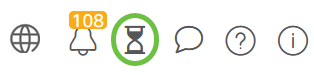
Si un badge de numéro est présent sur l'icône, il indique le nombre total de travaux en cours d'exécution.
Étape 2
Sélectionnez l'onglet Programmer les profils.

Les actions planifiées seront répertoriées.

Étape 3
Pour créer un nouveau profil de planification, cliquez sur l'icône plus.

Étape 4
Dans la section Détails de la tâche, sélectionnez un type de tâche, une organisation et des périphériques ou réseaux cibles.

L'option Réseau/Périphérique dépend du type de tâche sélectionné.
Étape 5
Dans la section Programmer, sélectionnez une période de périodicité et spécifiez une heure de début pour le travail. Pour les tâches récurrentes, spécifiez également quand la tâche doit se terminer.

Étape 6
Click Save.

Étape 7
Pour modifier un profil de planification existant, identifiez le type de tâche et cliquez sur l'icône de modification sous Actions.

Vous ne pouvez pas modifier le type de tâche d'un profil.
Étape 8
Pour supprimer un type de tâche, identifiez le profil que vous souhaitez supprimer et cliquez sur l'icône de suppression sous Actions.
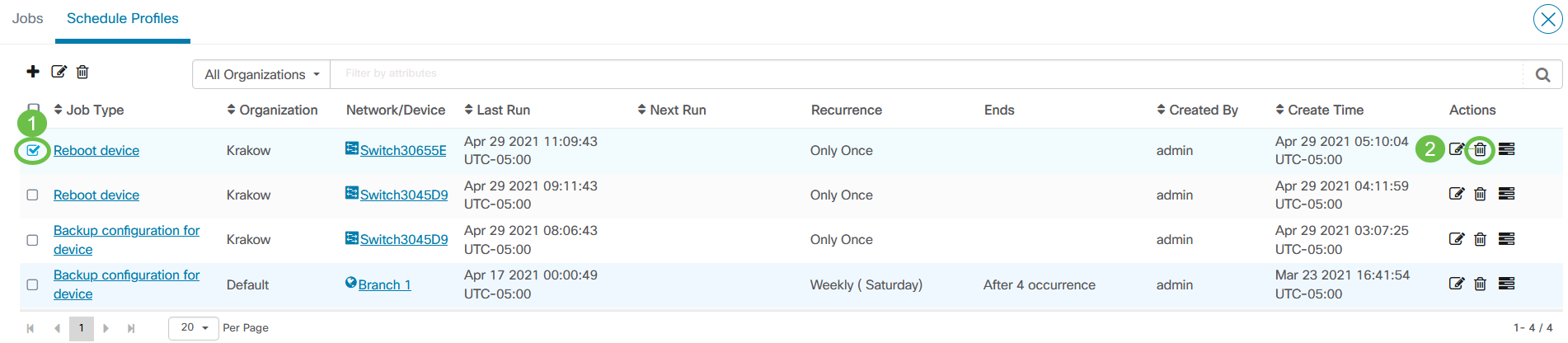
Afficher les tâches
L'icône Afficher les tâches vous permet de voir les tâches liées au planning.

L'affichage passe à l'onglet Tâches pour afficher uniquement les tâches associées à ce profil. Pour afficher des détails supplémentaires, cliquez sur un type de tâche spécifique.

Cliquez sur Afficher les détails pour voir plus de données sur la réussite ou l'échec d'une tâche.


Gestion des modifications Windows
Les fenêtres de modification sont des périodes de temps qui peuvent être utilisées pour effectuer des actions sans affecter les utilisateurs. Une fenêtre de modification est généralement définie pour se produire en dehors des heures de travail d'un week-end ou de la nuit, mais elle peut être définie à n'importe quelle heure qui correspond aux besoins de l'organisation.
Une fenêtre de modification est un intervalle récurrent et est définie par défaut dans CBD pour se produire chaque semaine le dimanche entre 2h00 et 3h00. Les fenêtres de modification peuvent être définies au niveau de l'organisation ou au niveau du réseau.
Modifier la fenêtre de modification d'une organisation
Pour modifier la fenêtre de modification d'une organisation, procédez comme suit :
Étape 1
Accédez à Administration > Organisations.
Étape 2
Cliquez sur l'organisation souhaitée pour afficher ses informations de base.

Dans cet exemple, Default est sélectionné.
Étape 3
Cliquez sur l'icône de modification en regard de Synthèse de la fenêtre de modification.

Étape 4
Une fenêtre contextuelle s'ouvre, vous permettant de modifier la fréquence à laquelle la fenêtre de modification se produit et le jour et l'heure de démarrage de la fenêtre. En sélectionnant le fuseau horaire approprié, vous pouvez spécifier l'heure de début en tant qu'heure locale pour l'organisation qui réduit le risque d'erreur. Lorsque vos mises à jour sont terminées, cliquez sur Enregistrer.
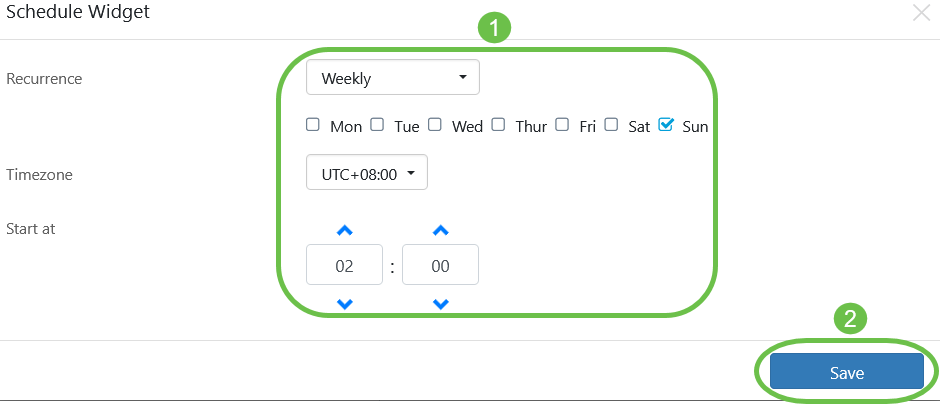
Étape 5
Vous devez également définir la durée de la fenêtre de modification. Une fenêtre de modification peut être spécifiée en minutes ou en heures et doit être d'au moins 30 minutes.

Étape 6
Click Save. Pour annuler toute modification, cliquez sur Annuler.
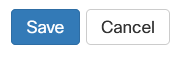
Modifier la fenêtre de modification d'un réseau
Pour définir une fenêtre de modification pour un réseau particulier différent de la fenêtre de modification de l'organisation, procédez comme suit :
Étape 1
Accédez au réseau.
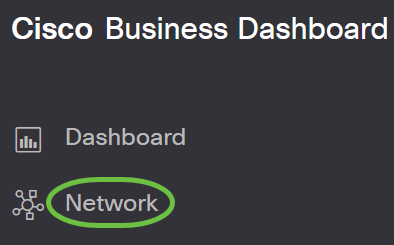
Étape 2
Cochez la case du réseau à modifier et cliquez sur Paramètres dans le panneau Informations réseau qui apparaît.
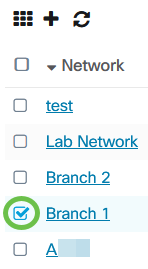

Étape 3
Cliquez sur l'icône edit située en haut à gauche en regard du nom du réseau.

Étape 4
Sous Fenêtre de modification, décochez la case Utiliser la fenêtre de modification de l'organisation.

Cette case doit être cochée si vous voulez configurer un réseau pour qu'il utilise la fenêtre de modification de l'organisation.
Étape 5
Cliquez sur l'icône de modification en regard de Synthèse de la fenêtre de modification.
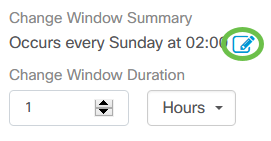
Une fenêtre contextuelle s'ouvre, vous permettant de modifier la fréquence à laquelle la fenêtre de modification se produit et le jour et l'heure de démarrage de la fenêtre. En sélectionnant le fuseau horaire approprié, vous pouvez spécifier l'heure de début en tant qu'heure locale pour l'organisation qui réduit le risque d'erreur. Une fois vos mises à jour terminées, cliquez sur Enregistrer pour fermer la fenêtre contextuelle.
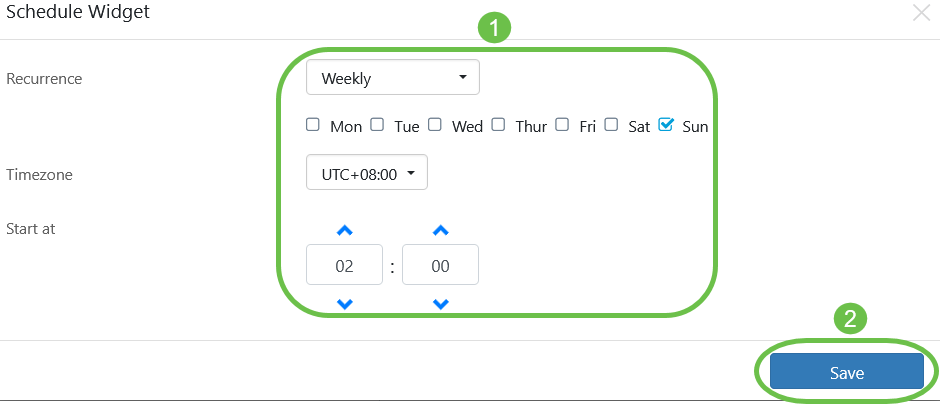
Étape 6
Vous devez également définir la durée de la fenêtre de modification. Une fenêtre de modification peut être spécifiée en minutes ou en heures et doit être d'au moins 30 minutes.

Étape 7
Lorsque vous êtes satisfait de vos modifications, cliquez sur OK. Pour annuler toute modification, cliquez sur Annuler.
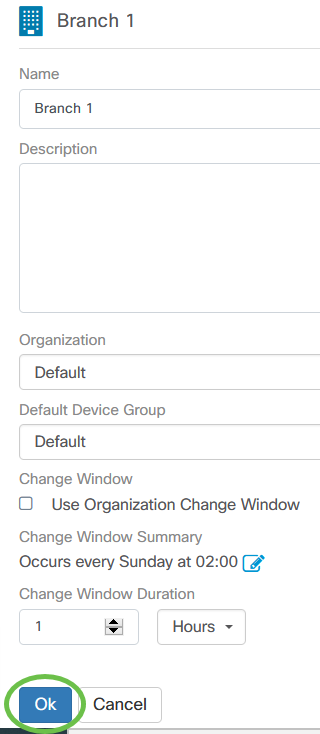
Conclusion
Tu l'as fait ! Vous avez planifié des actions sur votre réseau à l'aide de CBD. Profitez de la facilité avec laquelle vous pouvez gérer vos périphériques et vos réseaux.
Contacter Cisco
- Ouvrir un dossier d’assistance

- (Un contrat de service de Cisco est requis)
 Commentaires
Commentaires